Situatie
In scopul prelungirii duratei de viata a componentelor, respectiv a integritatii datelor este important sa reducem timpii petrecuti de componente la temperaturi crescute. Microsoft ne pune la dispozitie mai multe setari ce ne pot ajuta, dar din motive de scara temporala ne vom axa pe una anume: SYSTEM COOLING POLICY.
Solutie
Apasam tasta Win -> Control Panel -> Power Options -> Change plan settings -> Change advanced power settings -> Processor power management -> System cooling policy -> Passive -> Apply.
Putem folosi un instrument la alegere cu rata mare de improspatare, dar de exemplu aplicatia tertahwinfo64 permite citirea senzorilor la frecvente de 10hz. Cu aceasta este suficient sa ne dam seama fara a apela la informatii din partea producatorilor de faptul ca procesorul isi poate schimba frecventa in sub o zecime de secunda (100ms), ceea ce se si intampla cand folosim setarea Passive.
Alternativa este sa asteptam dupa ventilator sa porneasca ori sa isi creasca viteza, ce poate dura minim 1-3 secunde folosind setarea Active.
Vom observa ca de la 100ms la 1-3 secunde avem de-a face cu un factor de 10-30x; desi in realitate acesta este (mult) mai mare, folosind setarea passive vom ajuta enorm la prelungirea duratei de viata a procesorului (inclusiv componentelor din proximitatea acestuia in cazul laptopurilor) si impiedica (de multe ori total) procesul de degradare/corupere a datelor.

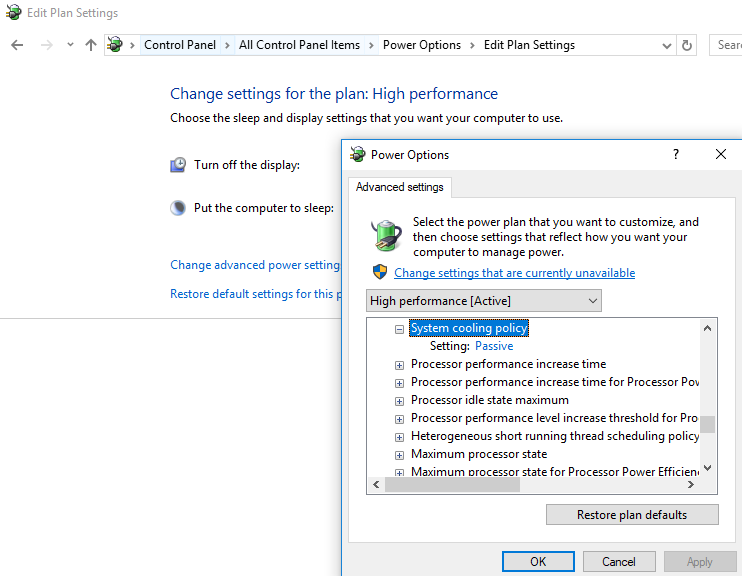
Leave A Comment?